
الرؤوس والبيانات
تعد الصيغ طريقة ممتازة لزيادة كفاءتك عند العمل باستخدام Excel. يحتوي Excel على صيغ مضمنة للتمويل والرياضيات الأساسية والإحصاءات والتعبيرات المنطقية وغيرها من المعلومات. باستخدام Excel لإجراء حساباتك نيابةً عنك ، يمكنك توفير الوقت وزيادة الدقة وتقليل الخطأ البشري المحتمل في تقارير جداول البيانات. يعد تخصيص صيغة Excel الخاصة بك أمرًا بسيطًا ؛ اتبع الخطوات الموضحة أدناه لاستخدام الصيغ في أوراق عمل Excel. بمجرد إتقان هذه الخطوات ، ستتمكن من الوصول إلى خيارات الوظائف في Excel 2007 وإنشاء الصيغ الخاصة بك.
الخطوة 1

الرؤوس والبيانات
املأ بياناتك. يجب تسمية جدول البيانات الخاص بك بوضوح لتسهيل فهم المعلومات وتصنيفها. قم بتضمين صف رأس و / أو عمود للتسميات.
فيديو اليوم
الخطوة 2

اختر الخلية
اختر الخلية للاحتفاظ بالصيغة وحددها. انقر فوق الخلية في جدول البيانات الخاص بك حيث تريد أن تظهر حسابات الصيغة.
الخطوه 3
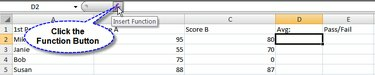
زر الوظيفة
انقر فوق الزر الوظيفة (fx) على شريط الصيغة أعلى ورقة Excel الخاصة بك. سيؤدي هذا إلى فتح مربع حوار لاختيار الوظيفة التي ترغب في استخدامها.
الخطوة 4

حدد وظيفة
حدد الوظيفة التي تريد استخدامها. يوفر Excel 2007 قائمة بالوظائف شائعة الاستخدام لتختار من بينها. أو استخدم مربع البحث في الجزء العلوي لتضييق نطاق اختياراتك.
الخطوة الخامسة
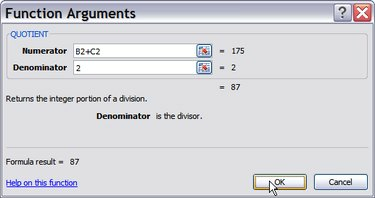
الحجج الوظيفية
أدخل وسيطات الدالة ، وهي البيانات المستخدمة لحساب إجابة الصيغة الخاصة بك. يمكنك تحديد خلايا في جدول البيانات الخاص بك عن طريق النقر فوق الزر الموجود على يمين مربع النص بجوار وسيطة الوظيفة. إذا كنت تحتاج فقط إلى إدخال رقم ، فاكتبه في مربع النص. يوفر Excel 2007 تعليمات سياقية لجميع أنواع وسيطات الدوال. انقر فوق الزر "موافق" عند الانتهاء.
الخطوة 6

بناء جملة الوظيفة
اعرض وظيفتك. يعرض شريط الوظائف الموجود بجوار زر الوظيفة صيغة وظيفتك. هذا مفيد إذا قررت كتابة الوظيفة مباشرة في المستقبل.
تحذير
انتبه إلى خليتك ؛ تأكد من أن وظيفتك تشير إلى الخلية الصحيحة في الصيغة الخاصة بك ، أو قد تحتوي إجاباتك على أخطاء.


